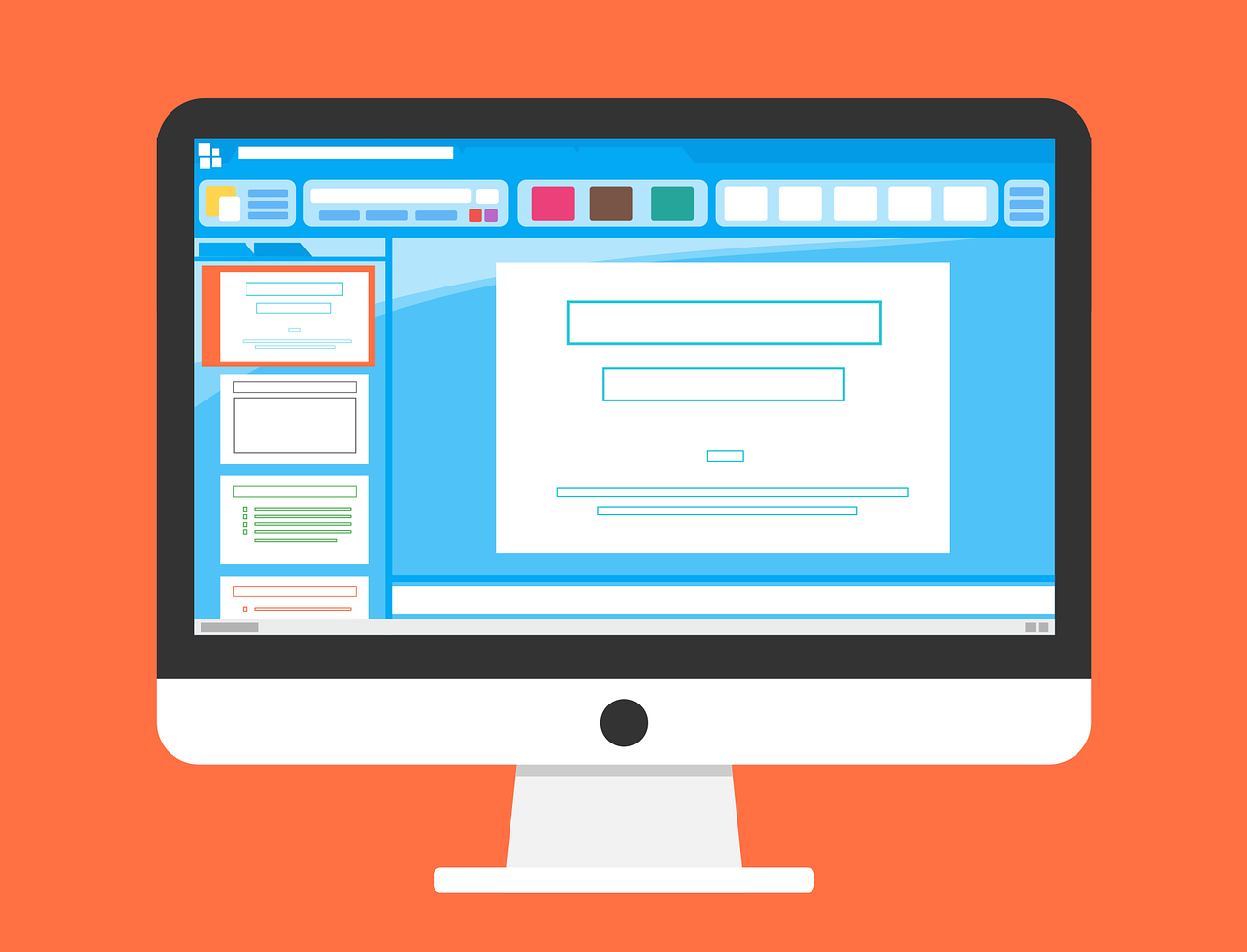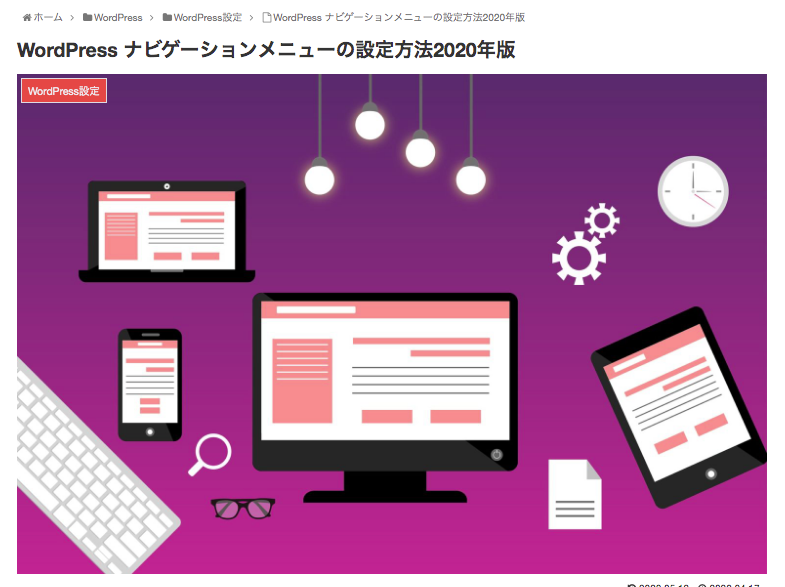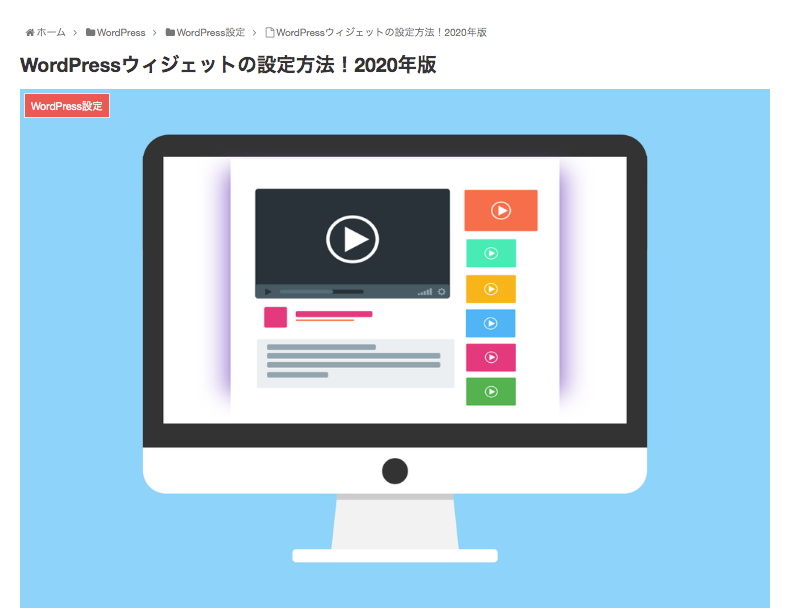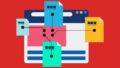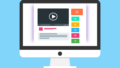WordPressのパーマリンク設定
いつも『WordPressのパーマリンク設定どうすればいいんだろう』と悩んでいませんか?
実は、この記事『WordPressのパーマリンク設定』を実践すると、誰でも簡単に検索結果の順位をあげることができます。

なぜなら、私も実際に実践して、ブログ全体の順位がじわじわと上がるのを実感したからです。本当に上がります。
記事を読み終えると、今後パーマリンク設定で悩むことは一切なく、魅力的な記事の投稿に専念できます。
パーマリンクとは
パーマリンクとは何かというと、ブログのURLの末尾に表示される英数字のことです。
つまりこの英数字がブログの中の記事を個別に識別するコードなんですね。
パーマリンクを構造としてきちんと設定しておかないと、検索エンジンやユーザーがブログの内容を判断できなかったりするわけです。
Googleも推奨していますが意味のない英数字ではなく、内容を表現した言葉にしないといけないわけです。
つまり記事の内容をシンプルに表現した英数字にしなければいけません。
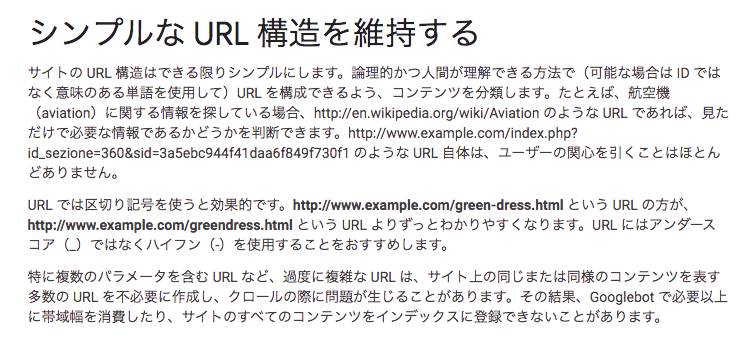
参照:Google Search Console「シンプルなURL構造を維持する」
パーマリンクは、記事のSEO効果に影響するので、何年も同じパーマリンクで記事を公開している場合、変えない方がいい場合もあります。記事の年齢がリセットされ、年齢の積み上げを失うからです。

パーマリンクを変えるということはURLが変わってしますので、以前のURLでブックマークをされていたりすると表示されなくなります。引っ越した後みたいになってしまうのです。
どうしてもパーマリンクを変更する場合は「301リダイレクト」という方法があります。
これはGoogleも推奨している方法で、.htaccessファイルにコードを記載してアップロードし直すことによって、前のパーマリンクでブックマークをされていても、新しいアドレスの方を表示してくれる方法です。
参照:Google Search Console「ページのURLの変更と301リダイレクトの使用」
パーマリンクの設定
実際にパーマリンクを設定していきましょう。
- WordPressダッシュボード左メニュー『設定』→『パーマリンク設定』をクリック
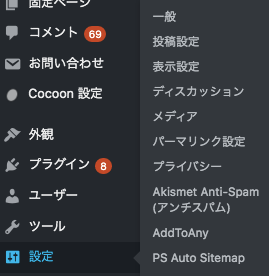
パーマリンク設定画面
- 『カスタム構造』にチェックを入れて空欄に『/%postname%』と入力します。
- 画面左下の『変更を保存』をクリック
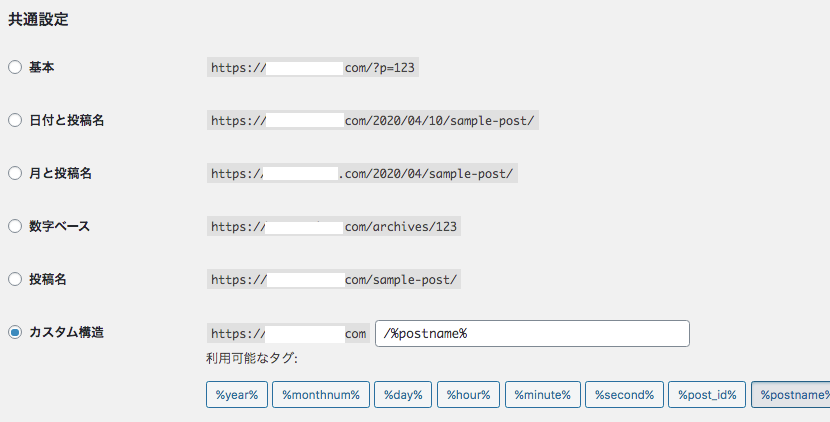
これでパーマリンクを手動で変更できるようになりました。
※もしWordPressでパーマリンクを設定できないと思ったら、ここのダッシュボードのパーマリンク設定のカスタム構造にきちんと入力しているか、再度確認してください。
パーマリンクのカスタム入力
では実際に手動でパーマリンクを設定します。
パーマリンク入力欄の『編集』をクリック→パーマリンクを入力する→『OK』をクリック

※パーマリンクを日本語で入力するとエラーが出る場合があり、SEO対策的にもよくないので、英語で入力します
- パーマリンクはなるべく長くならず、簡素にブログの内容を表したものにします。
- パーマリンクを「/カテゴリー名/記事名」のように記載すると、あとでカテゴリー構造を変更した際にまた全て変更しなければならなくなるので、シンプルな内容表記をお勧めします。
- 「_(アンダーバー)」ではなく「-(ハイフン)」を使用するようにしてください。
パーマリンクは上記のGoogle公式の説明にあったように、記事の内容を端的に表す英数字にします。
- 投稿ページのパーマリンク設定は『how-to-set-permalink』のように、一目見て内容が理解できる英数字にしてください。
- 固定ページのパーマリンク設定は『profile』『sitemap』などのように、さらにシンプルな英数字を推奨します。
パーマリンクとタグの違い
ここで余談ですが、個人的に苦労したパーマリンクとタグの違いを説明しようと思います(初心者の方に向けて)
記事を作成して投稿する時に、タグを設定します。
タグとは記事固有の名札やハッシュタグのようなもので、階層はありません。
ほとんどは記事の末尾に表示されていて、タグをクリックすると、同じタグをつけた記事を表示することができます。
記事を読んでてタグをクリックした際に、パーマリンクの箇所にタグ名が表示されていますが、これはパーマリンクではありません。
私はWordPressを使い始めた頃に「あれ?パーマリンクの箇所に別の英数字が表示されている。URLは固有のはずなのに、何か操作を間違ってパーマリンクが全部自動的に変更されてる!うわあああ」となったことがあります。
そして急いでダッシュボードを開き、パーマリンクを変更し直したのです。何かがおかしいなぁを思いながら。。。泣
あくまで個人の経験であって、こんな勘違いをする人はあまりいないかもしれませんが念のために記しておきます。
あくまでパーマリンクを有したURLがオリジナルのURLです。
タグをクリックしたときに自動的に生成され、表示されるURLはタグモードの時のURLとでも言えばいいんでしょうか。
だからこそ自動的に生成されるタグページにnoindexを設定する人が多いのです。
そしてさらに言えば、タグとカテゴリーも違います。
カテゴリーは、記事の分類分けをするためにメニューからナビゲーションされるべく設定されるものであって、シンプルな名称にしてあって、階層があります。
タグは記事固有の名札なので、シンプルな名称である必要はなく、階層はありません。ハッシュタグのようなものです。
あとがき
以上になります。
いかがでしたでしょうか。
この記事『WordPressのパーマリンク設定』によって、パーマリンクを手動設定にして、記事内容が一目でわかりやすいパーマリンクに変更することができて、ユーザーフレンドリーなサイトになったと思います。
他にもSEO効果をあげたり、読者にわかりやすいサイトにするには、初期に設定しておくとすごく楽なのがメニューやサイドバーの設定です。下記に記事を貼ってありますので、ご確認ください。
それではまたお会いしましょう。
一ツ柳天之介でした。